இயற்பியல் கணினியில் ஹைப்பர்-வி சேவையக பங்கு அல்லது ஹைப்பர்-வி கோர் சேவையகத்தை நிறுவுவது ஒரு நேரடியான செயல்முறையாகும், மேலும் கூடுதல் உள்ளமைவைச் செய்ய எப்போதும் தேவையில்லை. தனிமைப்படுத்தப்பட்ட சூழலை உருவாக்குவதற்கான அடுத்த கட்டம் ஒரு மெய்நிகர் இயந்திரம், இயக்க முறைமை மற்றும் ஹோஸ்ட் செய்யப்பட்ட பயன்பாட்டை வரிசைப்படுத்தி கட்டமைக்க வேண்டும். இது பாரம்பரிய மெய்நிகராக்கம் என்று அழைக்கப்படுகிறது. இந்த வழக்கில், இயற்பியல் இயந்திரம் சுருக்கப்பட்டு மெய்நிகர் கணினியில் ஹோஸ்ட் செய்யப்பட்ட விருந்தினர் இயக்க முறைமைகளுக்கு வழங்கப்படுகிறது. ஆனால் மெய்நிகர் இயந்திரத்தின் உள்ளே ஒரு ஹைப்பர்-வி இயக்க விரும்பினால் என்ன செய்வது? முன்னிருப்பாக இதைச் செய்ய முடியாது, ஆனால் ஹைப்பர்-வி சேவையகம் மற்றும் இலக்கு மெய்நிகர் கணினியில் கூடுதல் மாற்றங்களுடன். மெய்நிகர் இயந்திரத்தின் உள்ளே ஒரு மெய்நிகர் இயந்திரத்தை இயக்க அனுமதிக்கும் தொழில்நுட்பம் அழைக்கப்படுகிறது உள்ளமை மெய்நிகராக்கம் . VMware, Citrix, மற்றும் Nutanix உள்ளிட்ட பிற பிரபலமான விற்பனையாளர்களும் இதை ஆதரிக்கின்றனர். சுவாரஸ்யமானதாகத் தெரிகிறது, ஆனால் மெய்நிகர் இயந்திரத்திற்குள் மெய்நிகர் இயந்திரத்தை இயக்குவதற்கான பயன்பாட்டு வழக்கு என்ன? சோதனை நோக்கத்திற்காக, ஆய்வகங்கள் மற்றும் இயங்கும் ஹைப்பர்-வி கொள்கலன்களுக்கு இது முக்கியமாக டெவலப்பர்களால் பயன்படுத்தப்படுகிறது.
VM இல் ஹைப்பர்-வி ஐ நிறுவ முயற்சித்தால், மெய்நிகராக்க திறன்கள் இல்லாததால் நிறுவலை செய்ய முடியாது என்று ஒரு பிழை கிடைக்கும்.

இந்த தடையின் தீர்வுகள் இலக்கு மெய்நிகர் இயந்திரத்திற்கான ஹைப்பர்-வி சேவையகத்தில் உள்ளமை மெய்நிகராக்கத்தை இயக்குவதாகும். பின்வரும் உரையில், விண்டோஸ் சர்வர் 2019 இல் ஹோஸ்ட் செய்யப்பட்ட ஹைப்பர்-வி சேவையகத்தில் உள்ளமை மெய்நிகராக்கத்தை இயக்கும் செயல்முறையின் மூலம் நாங்கள் உங்களை அழைத்துச் செல்வோம்.
- உள்நுழைய அல்லது நீங்கள் ஹைப்பர்-வி பாத்திரத்தை நிறுவிய விண்டோஸ் சர்வர் 2019 உடன் இணைக்கவும்
- திற ஹைப்பர்-வி மேலாளர்
- உள்ளமை மெய்நிகராக்கத்தை இயக்க விரும்பும் VM க்கு செல்லவும். எங்கள் எடுத்துக்காட்டில், ஸ்கிரீன்ஷாட்டில் காட்டப்பட்டுள்ளபடி இது 'Windows2019' என பெயரிடப்பட்ட VM ஆகும்
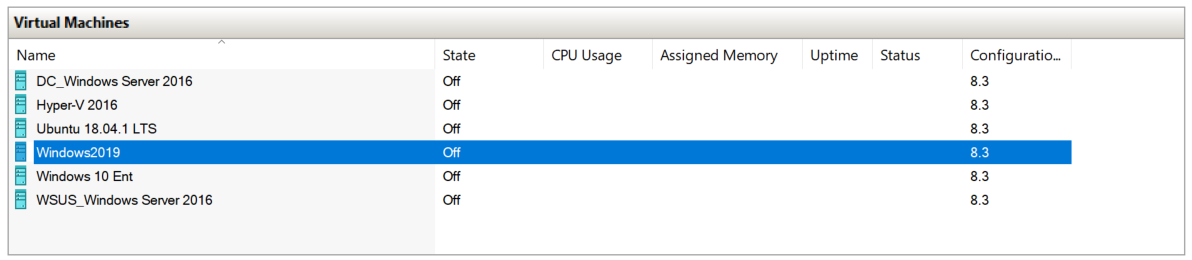
- வி.எம்
- மீது வலது கிளிக் செய்யவும் தொடக்க மெனு பின்னர் கிளிக் செய்யவும் விண்டோஸ் பவர்ஷெல் (நிர்வாகம்)
- வகை Set-VMProcessor -VMName Windows2019 -ExposeVirtualizationExtensions $ true பின்னர் அழுத்தவும் இந்த எடுத்துக்காட்டில், Windows2019 என்பது VM பெயர். உங்கள் ஹைப்பர்-வி மேலாளரில் ஹோஸ்ட் செய்யப்பட்ட உங்கள் VM இன் பெயரை நீங்கள் தட்டச்சு செய்ய வேண்டும்

- அடுத்த கட்டம் உள்ளமை மெய்நிகர் இயந்திரத்துடன் நெட்வொர்க்கை உள்ளமைக்க வேண்டும். MAC ஸ்பூஃபிங் அல்லது நெட்வொர்க் முகவரி மொழிபெயர்ப்பு (NAT) ஐப் பயன்படுத்தி இதைச் செய்யலாம். எங்கள் விஷயத்தில் கட்டளையைத் தட்டச்சு செய்வதன் மூலம் MAC ஸ்பூஃபிங்கை இயக்குவோம் Get-VMNetworkAdapter -VMName Windows2019 | Set-VMNetworkAdapter -MacAddressSpoofing On பவர்ஷெல்லில். Windows2019 ஐ உங்கள் மெய்நிகர் கணினியின் பெயருடன் மாற்றவும்

- இயக்கவும் விஎம் மற்றும் விண்டோஸ் சர்வர் 2019 இல் உள்நுழைக
- திற சேவையக மேலாளர் கிளிக் செய்யவும் பாத்திரங்களையும் அம்சங்களையும் சேர்க்கவும்
- கிளிக் செய்க அடுத்தது கீழ் நீங்கள் தொடங்கும் முன்
- கிளிக் செய்க அடுத்தது கீழ் நிறுவல் வகையைத் தேர்ந்தெடுக்கவும்
- கிளிக் செய்க அடுத்தது அல்லது கீழ் இலக்கு சேவையகத்தைத் தேர்வுசெய்க இலக்கு சேவையகத்தைத் தேர்ந்தெடுக்கவும்
- தேர்ந்தெடு ஹைப்பர்-வி கீழ் சேவையக பாத்திரங்களைத் தேர்ந்தெடுக்கவும் பின்னர் கிளிக் செய்யவும் அம்சங்களைச் சேர்க்கவும்
- ஹைப்பர்-வி நிறுவ அடுத்து என்பதைக் கிளிக் செய்க
- கிளிக் செய்க அடுத்தது கீழ் அம்சங்களைத் தேர்ந்தெடுக்கவும்
- கிளிக் செய்க அடுத்தது கீழ் ஹைப்பர்-வி
- கீழ் பிணைய அடாப்டரைத் தேர்வுசெய்க மெய்நிகர் சுவிட்சுகளை உருவாக்கவும் . விண்டோஸ் சர்வர் அந்த கணினியில் கிடைக்கக்கூடிய அனைத்து பிணைய அடாப்டர்களையும் தானாகவே கண்டுபிடிக்கும்
- கிளிக் செய்க அடுத்தது கீழ் மெய்நிகர் இயந்திர இடம்பெயர்வு
- கிளிக் செய்க அடுத்தது அல்லது மெய்நிகர் வன் வட்டு அல்லது மெய்நிகர் இயந்திர உள்ளமைவு கோப்பிற்கான இயல்புநிலை இருப்பிடத்தைத் தேர்வுசெய்க இயல்புநிலை கடைகள்
- தேர்ந்தெடு தேர்ந்தெடுக்கப்பட்ட சேவையகத்தில் இலக்கு பாத்திரங்கள், பங்கு சேவைகள் அல்லது அம்சங்களை மறுதொடக்கம் செய்து, நிறுவு என்பதைக் கிளிக் செய்யவும் பின்னர் கிளிக் செய்க ஆம் கீழ் நிறுவல் தேர்வுகளை உறுதிப்படுத்தவும்
- கிளிக் செய்க நிறுவு விண்டோஸ் சர்வர் 2019 ஹைப்பர்-வி பாத்திரத்தை நிறுவும் வரை காத்திருக்கவும்
- கிளிக் செய்க நிறுவு கீழ் நிறுவல் தேர்வை உறுதிப்படுத்தவும்
- விண்டோஸ் ஹைப்பர்-வி பாத்திரத்தை நிறுவுவதை முடிக்கும் வரை காத்திருங்கள். இது தானாக மெய்நிகர் இயந்திரத்தை நிறுவும்.
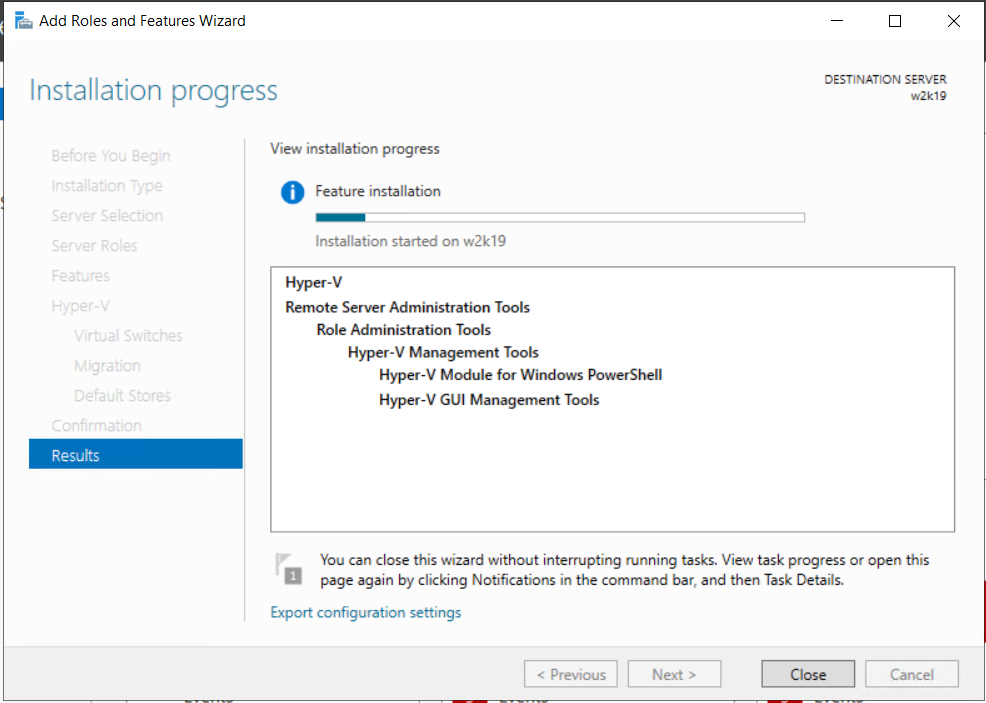
- உள்நுழைய விண்டோஸ் சர்வர் 2019 க்கு
- திற சேவையக மேலாளர்
- செல்லவும் கருவிகள் பின்னர் கிளிக் செய்யவும் ஹைப்பர்-வி மேலாளர்
- ஒரு மெய்நிகர் இயந்திரத்தை நிறுவி ஹைப்பர்-வி உடன் விளையாடுவதை அனுபவிக்கவும்
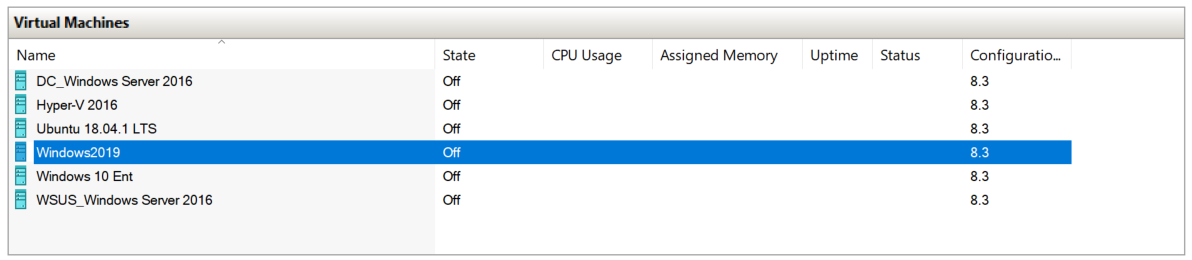


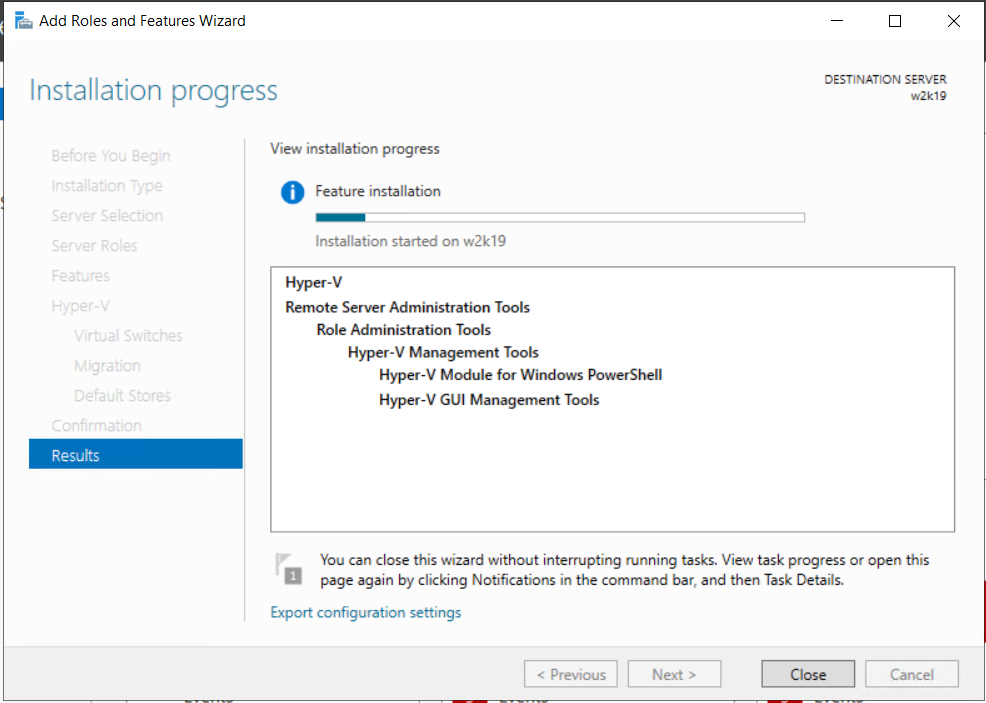




















![GTA V ஆன்லைனில் மெதுவாக ஏற்றும் நேரத்தை எவ்வாறு சரிசெய்வது? [11 உங்கள் GTA V ஏற்றுதல் நேரங்களை விரைவுபடுத்துவதற்கான உதவிக்குறிப்புகள்]](https://jf-balio.pt/img/pc-games/B1/how-to-fix-slow-loading-time-in-gta-v-online-11-tips-to-speed-up-your-gta-v-loading-times-1.png)


